Om du ska hantera fler än en chatt i taget kan din administratör ställa in antalet parallella chattar som du kan få i ACE Admin. Se All details in the User accounts window.
Ny chattar från köer styrs till dig så snart du har avslutat efterbehandlingen genom att klicka på Avsluta.
För en beskrivning av fönstret, ytorna och knapparna, se Arbeta med chattar i ACE Agent.
På bilden visas tre accepterade chattar på två chatt-ytor. Du kan använda tangentbordsgenvägar för att navigera mellan chattarna, såsom beskrivs nedan.
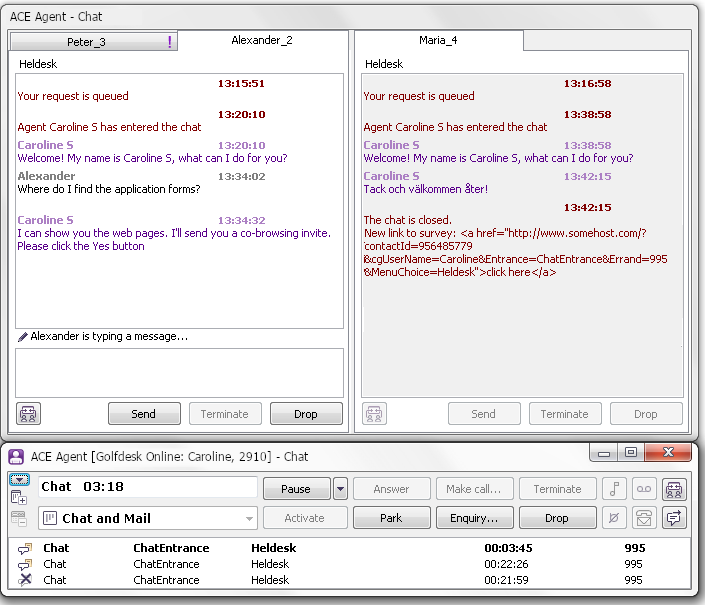
Välj den chatt du vill arbeta med genom att aktivera den, på något av följande sätt. Tidigare aktiv chatt pauskopplas automatiskt.
- Dubbelklicka på önskad chattkontakt i ACE Agent ytan Pågående kontakter.
- Klicka i historik- eller inläggsfältet. Om chatten är dold klickar du på fliken.
- Välj ur en lista som öppnas med högerklick ovanför chatthistoriken eller med Ctrl Shift C.
- Stega till nästa chatt i samma yta med Ctrl Tabb eller gå till en synlig chatt i den andra ytan med Ctrl + siffra, där siffran är den yta du vill byta till, t.ex. 1 eller 2. d.v.s. Ctrl 1 eller Ctrl 2.
Du kan växla mellan chattfönstret och ACE Agent huvudfönster med Ctrl Shift J.
Chattfönstret stängs när du loggar ut från tjänsten för inkommande chatt, d.v.s. byter arbetsnivå.